Ten błąd może się pojawić, jeśli po prostu usuniesz urządzenie
- Błąd To urządzenie nie jest obecne (kod 24) zwykle występuje po odłączeniu urządzenia od komputera.
- Jeśli nie używasz już urządzenia, odinstaluj je w Menedżerze urządzeń.
- Ten problem może być również spowodowany niewłaściwymi lub starymi sterownikami, dlatego zalecamy ich aktualizację.
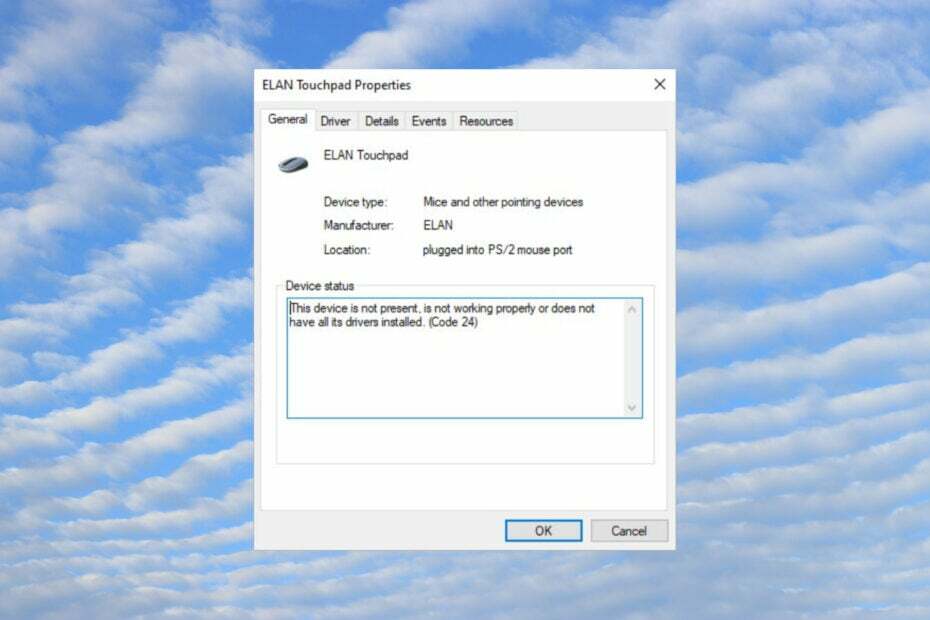
XZAINSTALUJ KLIKAJĄC POBIERZ PLIK
- Pobierz DriverFix (zweryfikowany plik do pobrania).
- Kliknij Rozpocznij skanowanie znaleźć wszystkie problematyczne sterowniki.
- Kliknij Zaktualizuj sterowniki aby uzyskać nowe wersje i uniknąć awarii systemu.
- DriverFix został pobrany przez 0 czytelników w tym miesiącu.
Wielu naszych czytelników spotkało się z tzw To urządzenie nie jest obecne, nie działa poprawnie lub nie ma zainstalowanych wszystkich sterowników. (Kod 24)
w Menedżerze urządzeń. Jest to drobny błąd systemu Windows, który możesz naprawić w mgnieniu oka, korzystając z poniższych rozwiązań.Dlaczego widzę błąd To urządzenie nie jest obecne (kod 24)?
Ten błąd może pojawić się z wielu powodów, ale poniżej podkreślimy najważniejsze:
- Niewłaściwa instalacja – Urządzenie, którego próbujesz użyć, nie zostało poprawnie zainstalowane, prawdopodobnie dlatego, że ty lub system załadowaliście niewłaściwy sterownik.
- Problematyczny sterownik – Jeśli zainstalujesz niekompatybilny sterownik lub ten, który już posiadasz, jest uszkodzony, pojawi się błąd To urządzenie nie jest obecne (kod 24).
- Urządzenie zostało usunięte – Po usunięciu urządzenia nadal masz zainstalowany sterownik, ale system nie może wykryć urządzenia. Prawidłowe odinstalowanie naprawi ten problem.
- Urządzenie działa nieprawidłowo lub jest nieprawidłowo podłączone – Jeśli kabel lub samo urządzenie jest uszkodzone, pojawi się jako odłączone. Czasami jednak po prostu nie jest całkowicie podłączony.
Teraz, gdy wiemy, jakie są przyczyny tego problemu, szybko go naprawmy.
Jak naprawić błąd To urządzenie nie jest obecne (Kod 24)?
Zanim zaczniesz dostosowywać oprogramowanie na swoim komputerze, sprawdź te metody z listy:
- Upewnij się, że urządzenie jest prawidłowo podłączone do komputera. Jeśli to możliwe, przetestuj urządzenie na innym komputerze, aby wykluczyć problem z nieprawidłowym działaniem.
- Jeśli urządzenie zostało usunięte i już go nie używasz, pamiętaj, aby odinstalować je również z poziomu Menedżera urządzeń.
- Zainstaluj najnowsze aktualizacje systemu Windows.
- Uruchom ponownie komputer i sprawdź, czy problem występuje ponownie.
Jeśli te wstępne czynności nie rozwiązały problemu, zacznij wykonywać poniższe rozwiązania.
1. Zaktualizuj lub ponownie zainstaluj sterownik
- Kliknij prawym przyciskiem myszy Początek przycisk i wybierz Menadżer urządzeń.
- Zlokalizuj urządzenie, na którym występuje błąd Code 24, kliknij je prawym przyciskiem myszy i wybierz Uaktualnij sterownik.
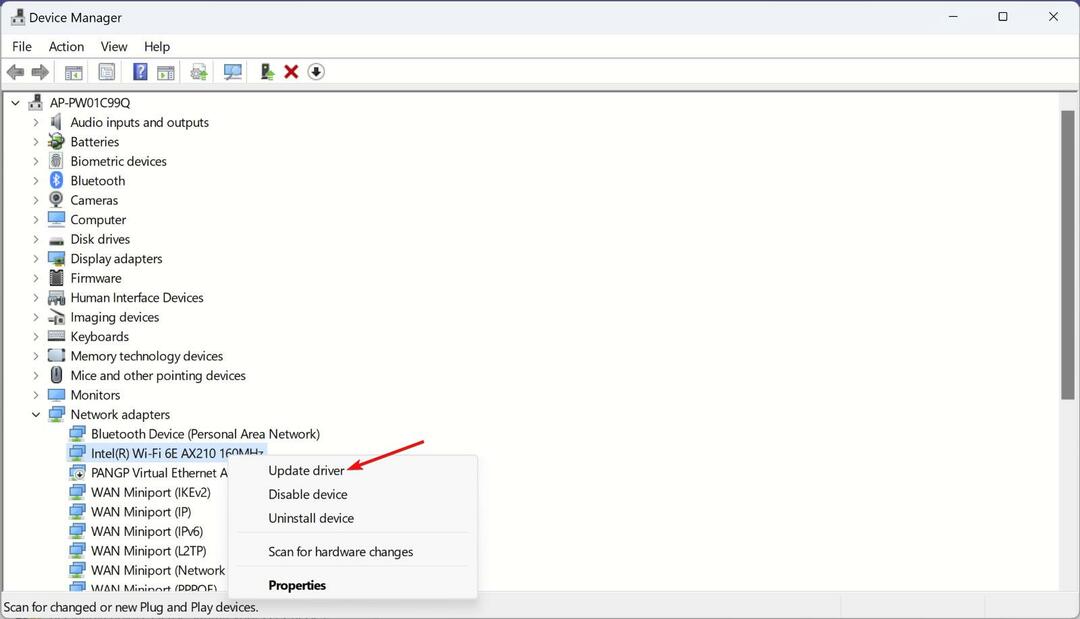
- Wybierać Automatyczne wyszukiwanie sterowników.
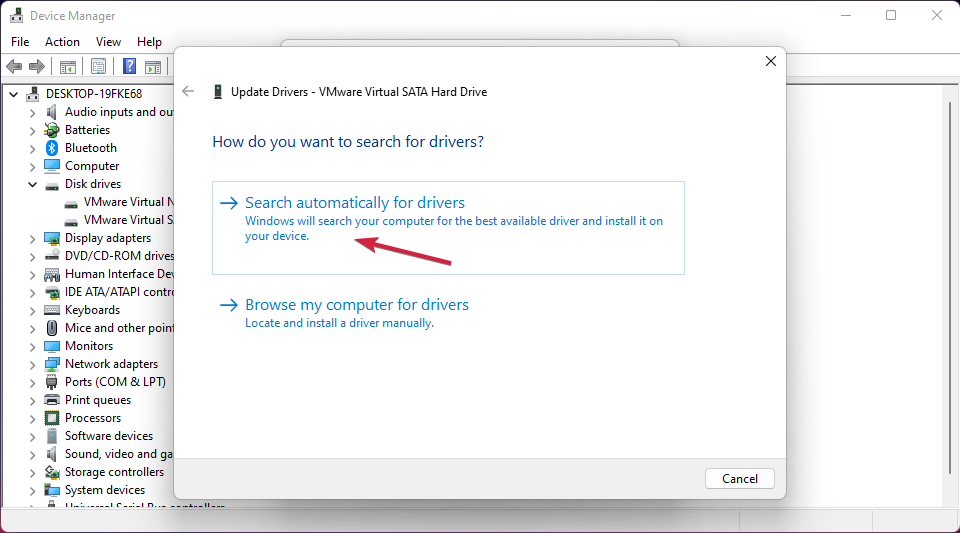
- Jeśli dostępne są nowe sterowniki, system je zainstaluje.
- Sprawdź, czy problem został rozwiązany, a jeśli nie, wykonaj rozwiązanie ponownie, aw kroku 2 wybierz Odinstaluj urządzenie Zamiast.
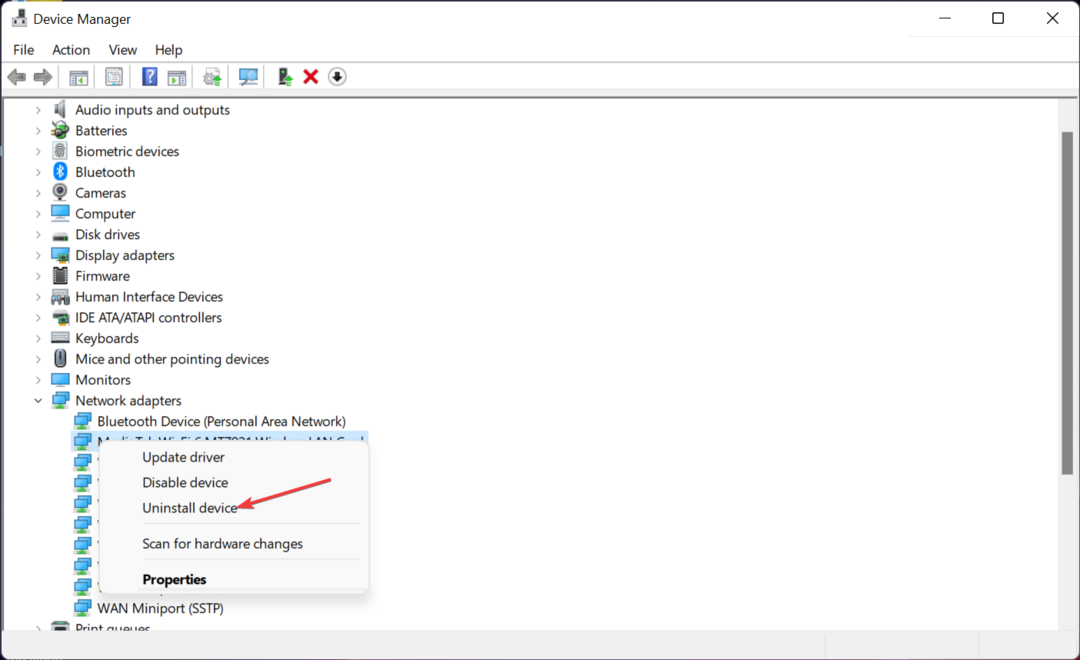
- Teraz odłącz urządzenie (jeśli to możliwe), uruchom ponownie komputer i ponownie podłącz poradę. System go wykryje i zainstaluje dla niego sterownik.
Jeśli system nie może znaleźć odpowiedniego sterownika dla Twojego urządzenia, odwiedź witrynę producenta i pobierz odpowiedni dla swojego systemu.
Z drugiej strony nie trzeba tracić czasu na szukanie odpowiednich sterowników. Dzieje się tak, ponieważ masz dostosowane aplikacje, takie jak DriverFix.
To popularne narzędzie rozpocznie od przeskanowania całego systemu w celu znalezienia nieaktualnych sterowników, a tym samym zaktualizuje je automatycznie za jednym kliknięciem.
⇒ Pobierz DriverFix
2. Wykonaj skanowanie SFC i DISM
- Kliknij Szukaj na pasku zadań, wpisz cmdi wybierz Uruchom jako administrator zacząć Wiersz polecenia z pełnymi uprawnieniami.
- Wpisz następujące polecenie i naciśnij Wchodzić aby go uruchomić:
sfc /skanuj teraz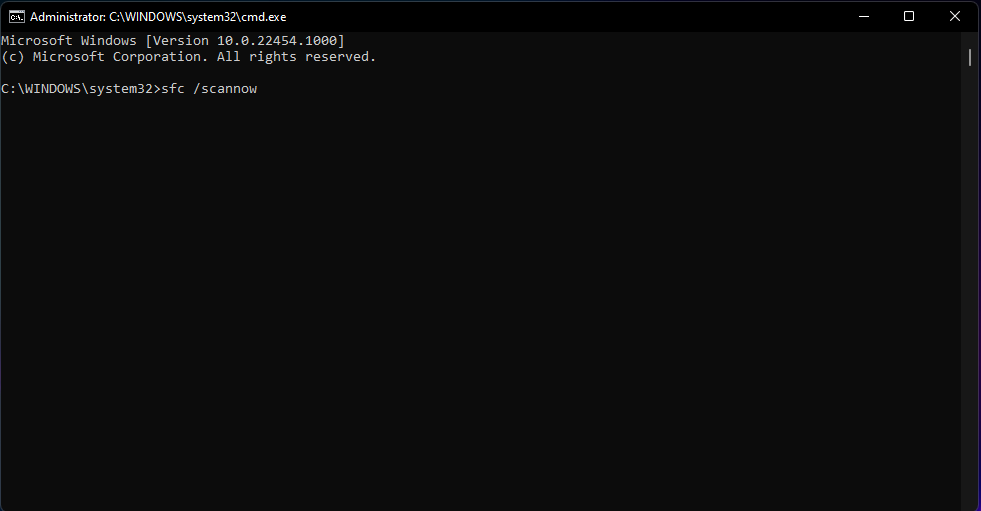
- Poczekaj na zakończenie skanowania, a następnie wklej następujące polecenie i naciśnij Wchodzić aby rozpocząć skanowanie DISM:
DISM /Online /Cleanup-Image /Restorehealth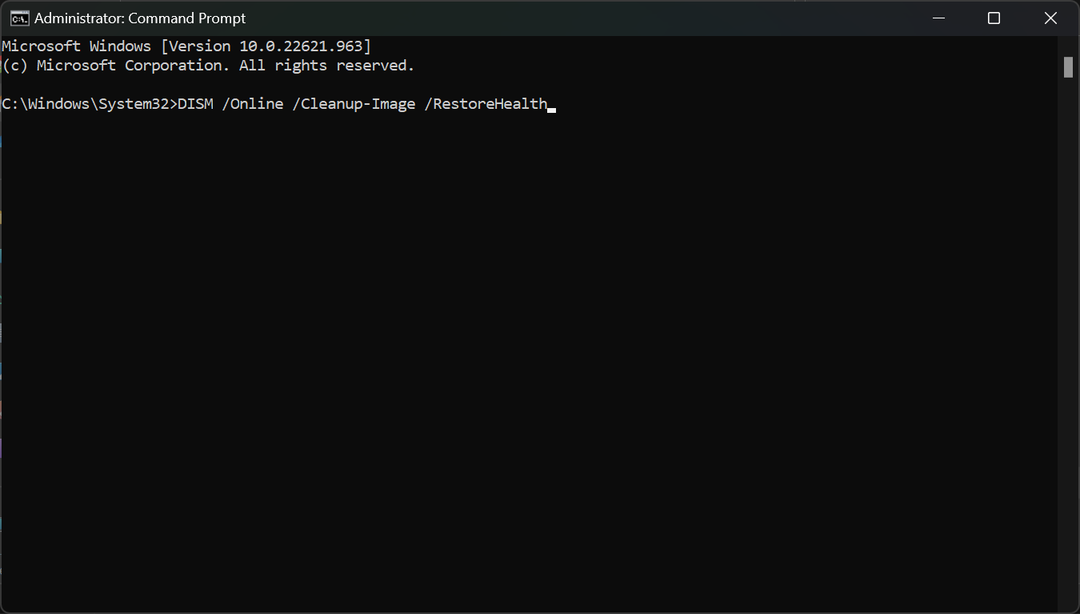
Skany SFC i DISM naprawią wszelkie potencjalne problemy z plikami systemowymi i dyskiem.
Otóż to! Mamy nadzieję, że rozwiązania z naszego przewodnika pomogły ci naprawić błąd To urządzenie nie jest obecne (kod 24).
Polecamy również sprawdzić nasz poradnik nt co zrobić, jeśli urządzenie USB nie jest rozpoznawane w systemie Windows 11.
Jeśli masz jakieś pytania lub sugestie, zostaw je w sekcji komentarzy poniżej.
Nadal masz problemy? Napraw je za pomocą tego narzędzia:
SPONSOROWANE
Niektóre problemy związane ze sterownikami można rozwiązać szybciej za pomocą dedykowanego narzędzia. Jeśli nadal masz problemy ze sterownikami, po prostu je pobierz DriverFix i uruchom go za pomocą kilku kliknięć. Następnie pozwól mu przejąć kontrolę i naprawić wszystkie błędy w mgnieniu oka!


